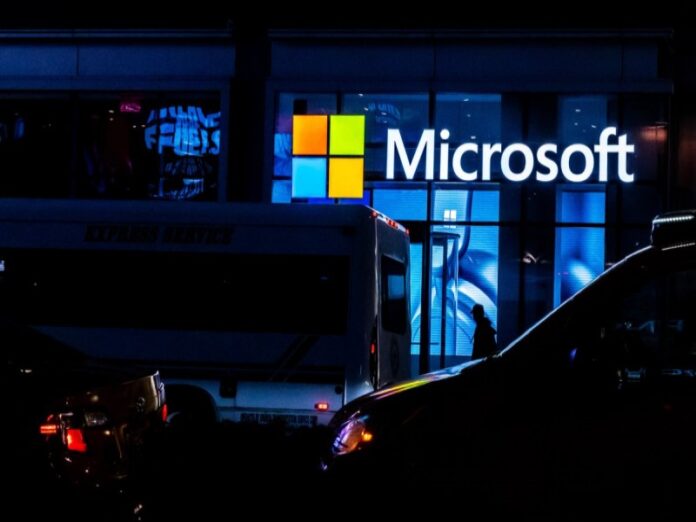
Microsoft kısa süre önce BT yöneticilerinin ve normal kullanıcıların son CrowdStrike kesintisi nedeniyle bozulan bilgisayarlarını düzeltmelerine yardımcı olabilecek ayrıntılı adım adım kılavuzlar yayınladı. Şimdi ise Microsoft, kurtarma sürecini hızlandırabilecek ve otomatikleştirebilecek yeni bir araç yayınladı. Bu araç Microsoft İndirme Merkezi’nde mevcuttur.
Microsoft, CrowdStrike Sorunundan Etkilenen Windows Makinelerini Onarmaya Yardımcı Olacak Kurtarma Aracını Yayınladı
CrowdStrike kurtarma aracını Windows bilgisayarlarda kullanmak için 64 bit Windows ve en az 8 GB RAM’e sahip ayrı bir çalışan bilgisayar gerekir. Ayrıca en az 1GB depolama alanına sahip bir USB sürücüye, aracı çalıştırmak için Yönetici ayrıcalıklarına ve BitLocker şifrelemeli etkilenen sistemlerde BitLocker kurtarma anahtarlarına ihtiyacınız vardır.
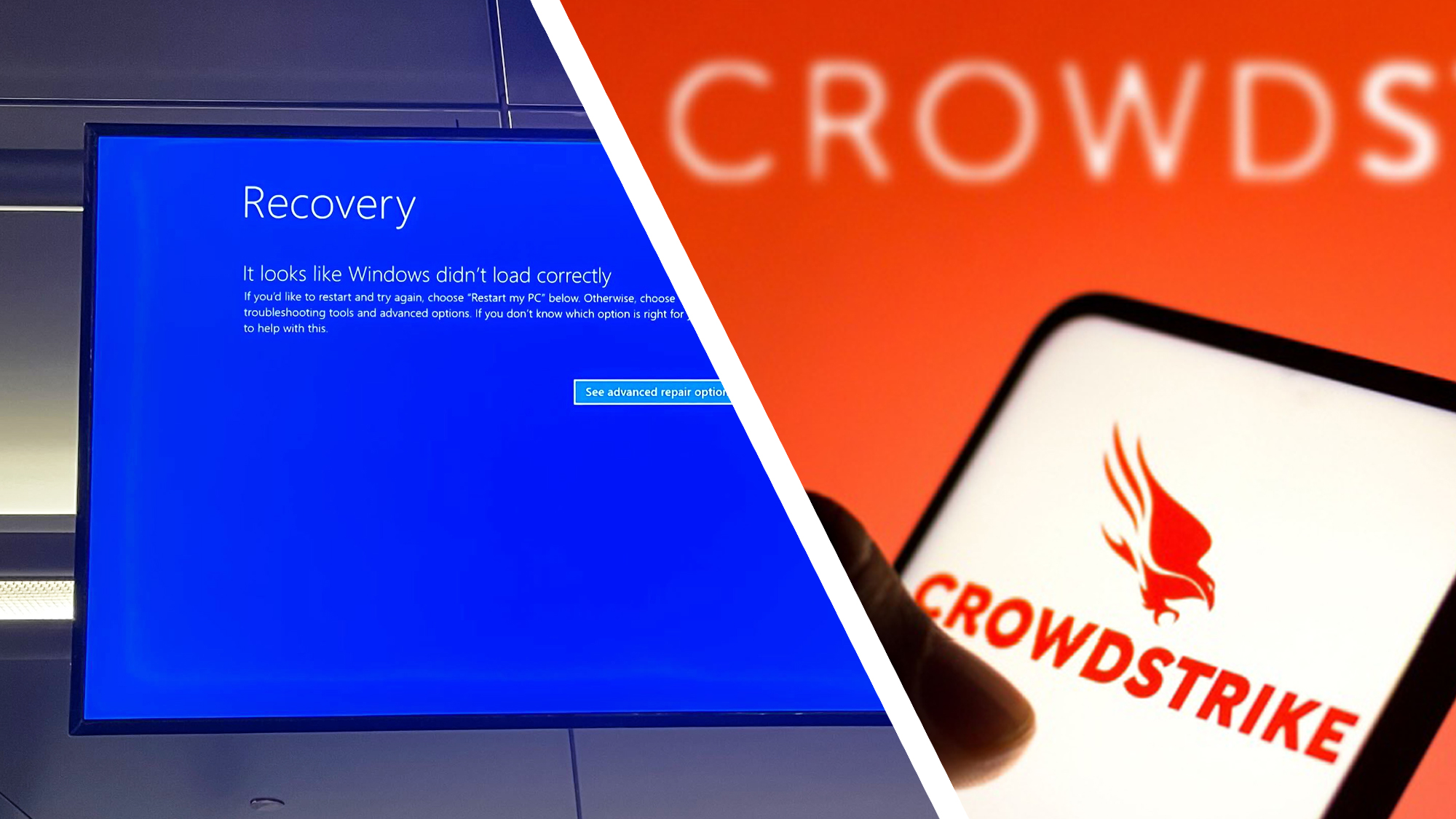
Araç başlatıldığında gerekli düzeltmeleri otomatik olarak uygulayan ve CrowdStrike tarafından önerilen “sorun giderme komut dosyalarını” yürüten önyüklenebilir bir USB sürücü oluşturarak kullanıcılara, özellikle de BT yöneticilerine çok fazla zaman ve çaba kazandırır. Her şey tamamlandığında, etkilenen sistem herhangi bir sorun olmadan Windows’a önyükleme yapmalıdır. İşte yardımcı programın nasıl kullanılacağına ilişkin resmi kılavuz. Ayrı çalışan bir Windows makinesinde:
- Microsoft İndirme Merkezi’nden imzalı Microsoft Kurtarma Aracı’nı indirin.
- İndirilen çözümden PowerShell komut dosyasını ayıklayın.
- ps1 dosyasını yükseltilmiş bir PowerShell isteminden çalıştırın.
- ADK indirme ve yükleme işlemi başlayacaktır, tamamlanması birkaç dakika sürebilir.
- İsteğe bağlı olarak görüntü alma için bir sürücü dizini seçmeniz istenecektir. Bu adımı atlamak için “N” seçeneğini seçmenizi öneririz. Bazı aygıtlar özel klavye ve/veya yığın depolama sürücülerine ihtiyaç duyabilir, ancak “N” çoğu aygıt için yeterlidir. NOT: Araç, belirtilen dizin altındaki tüm SYS ve INI dosyalarını özyinelemeli olarak içe aktaracaktır.
- İstendiğinde USB sürücüsünü takın ve sürücü harfini girin.
- USB oluşturma işlemi tamamlandıktan sonra USB’yi Windows istemcisinden çıkarın.
Kurtarma gerektiren etkilenen sistemde:
- USB anahtarını etkilenen bir cihaza takın.
- Cihazı yeniden başlatın.
- Yeniden başlatma sırasında F12 tuşuna basın (veya BIOS’a önyükleme yapmak için üreticiye özel talimatları izleyin).
- BIOS önyükleme menüsünden USB’den Önyükleme’yi seçin ve devam edin.
- Araç çalışacaktır.
- BitLocker etkinleştirilmişse, kullanıcıdan BitLocker kurtarma anahtarı istenecektir. BitLocker kurtarma anahtarını girerken tire işaretlerini de ekleyin. Kurtarma anahtarı seçenekleri burada verilmiştir.
- Araç, CrowdStrike tarafından önerilen sorun giderme komut dosyalarını çalıştıracaktır.
- Tamamlandığında, cihazı normal şekilde yeniden başlatın.

















